
口座開設とEA導入手順
Designare G
先日まで配布していたDesignareですが、配布を一時終了しました。
現在はGEMFOREXでダウンロードできます。
口座開設とDesignare Gをインストールするところまでを説明させていただきます。
慣れていない方には多少難しいかもしれませんが、頑張ってみてください。

新規口座開設&追加口座
まずはGEMFOREXの公式サイトからリアル口座を開設します。※画像をクリック
追加口座はこちらからログイン
追加手順
ユーザーマイページ→追加口座お申込み→オールインワン口座/日本円口座
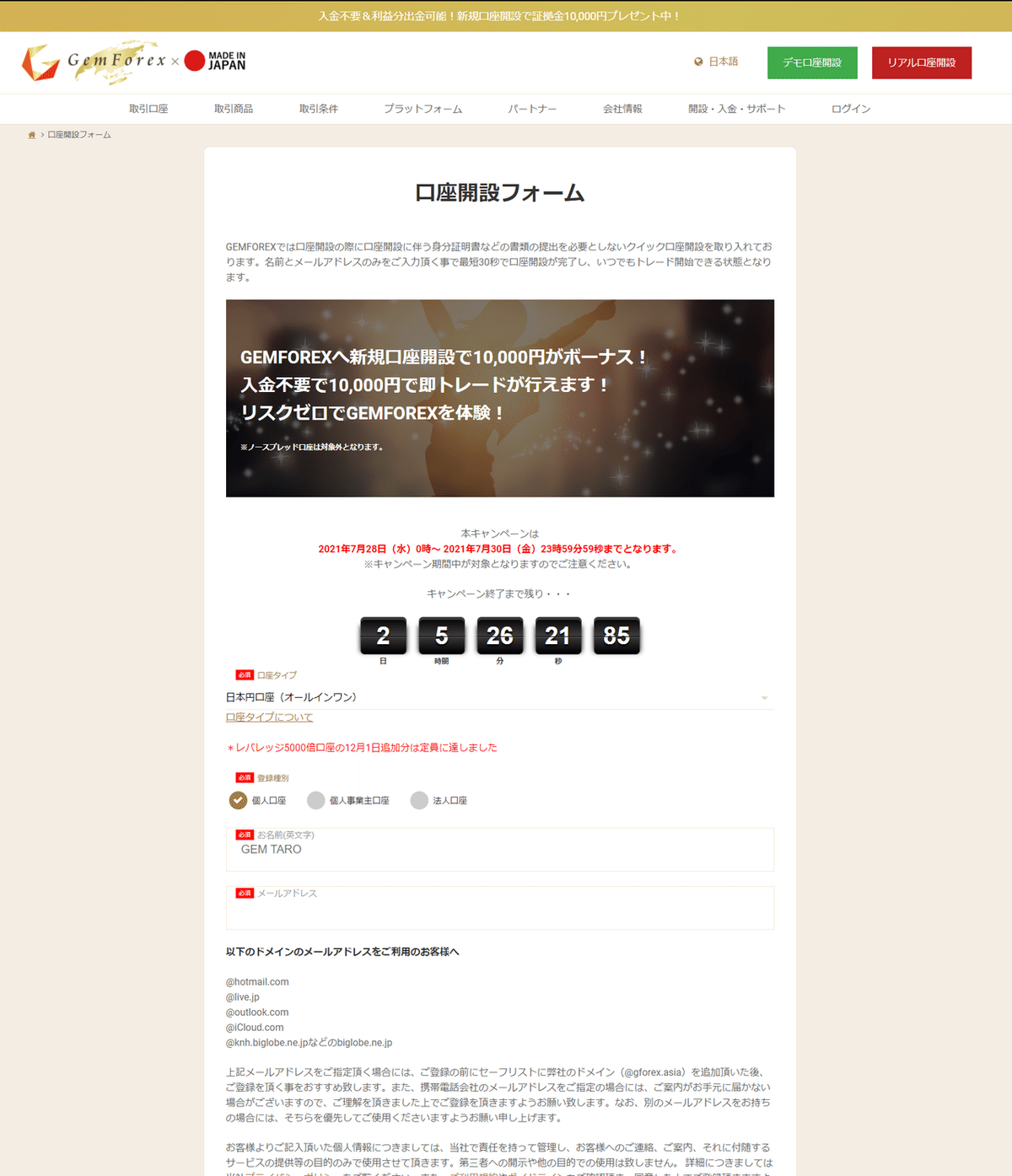
登録完了のメールが届くので、記載されているパスワードを使ってマイページからログインします。
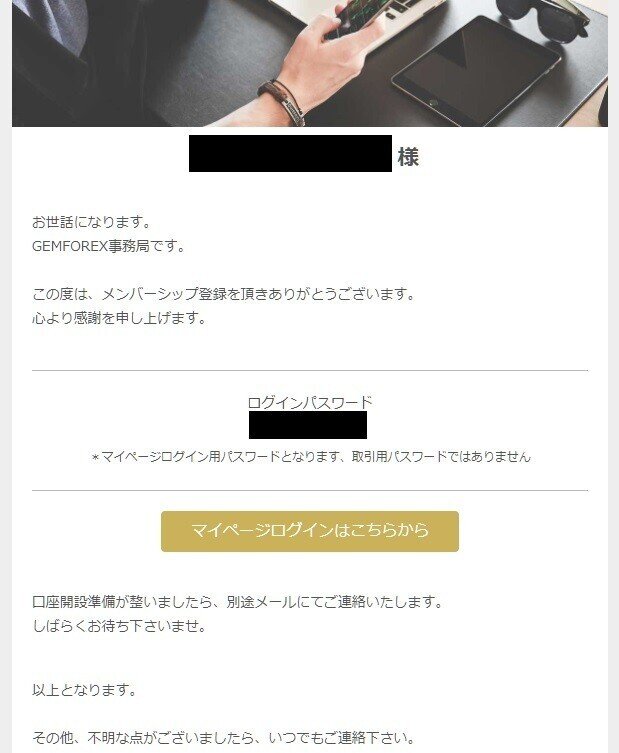
先ほどのとは別に口座開設完了のメールが届きます。
こちらはMT4の接続に必要な情報が記載されております。
先ほどのメールはHPにログインする為のものですので、混同しないようにしましょう。
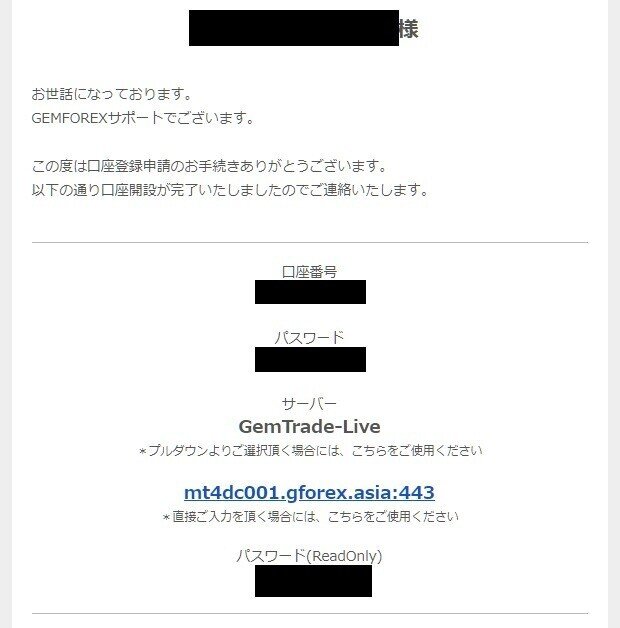
個人情報登録をします。
ユーザーマイページにある個人情報登録をクリックします。
氏名(カナ)、電話番号、生年月日を入力します。
身分証各種IDはこの後に本人確認書類をアップロードするので、免許証なら免許証番号、パスポートならその番号となります。
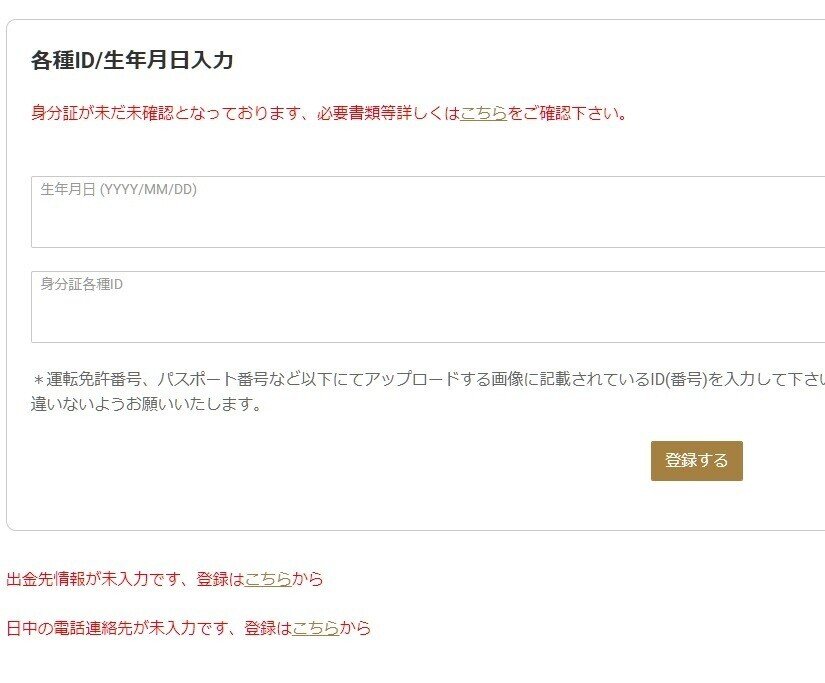
本人確認書類のアップロード
身分証明書
住所証明書(公共料金直近3ヵ月が簡単です)
身分証明書と本人が一緒に写っている写真
この三点になります。
注意点としまして、反射で文字が見えない。
本人と身分証のどちらかがピンボケして見えないなどは審査が通らない場合があります。文字がきちんと読めるかなど確認してください。
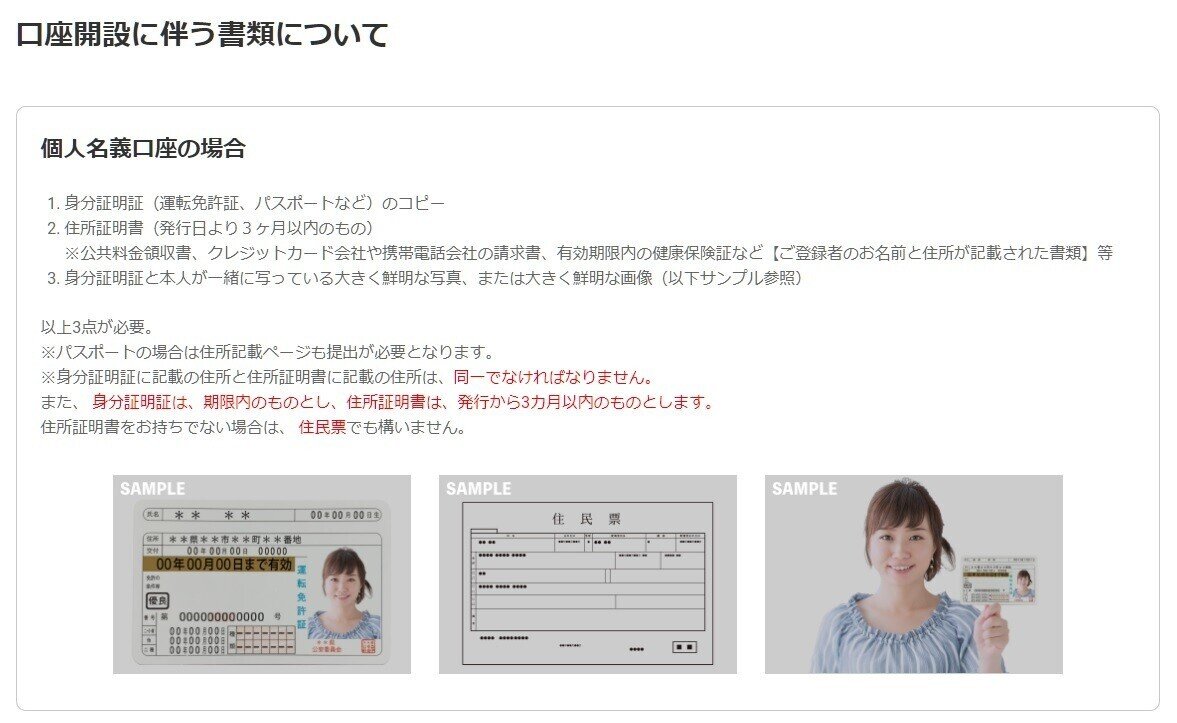
以上が済みましたら数日内にアカウントの認証が完了します。
入金
ユーザーマイページにあるご入金をクリックします。

今回の説明は自分も利用している銀行送金です。
銀行送金を選択します。
注意点が表示されますのでしっかりとお読みください。
振込依頼人名(ご自身の名前)の後ろに、GEMFOREXの取引口座番号を入力します。
入金額はEAをダウンロードするにあたって最低5万円~になります。
詳細表示と確認メールが届きます。
手順に従い10日以内に入金してください。


EAダウンロード
入金が反映されましたら
HPにログインした後でこちらをお開きください。
若しくはプラットフォーム→自動売買ソフトから【Designare G】を検索してください。
このEAを利用するをクリック
口座登録申請についてはコチラをクリック
EAを利用する為に用意した口座番号を選択し口座登録申請をしてください。
※少しややこしいのですが、最初に作成した口座をEAを使うために紐づけする為の登録だと思ってください。
新しい口座を作成しているわけではありません。
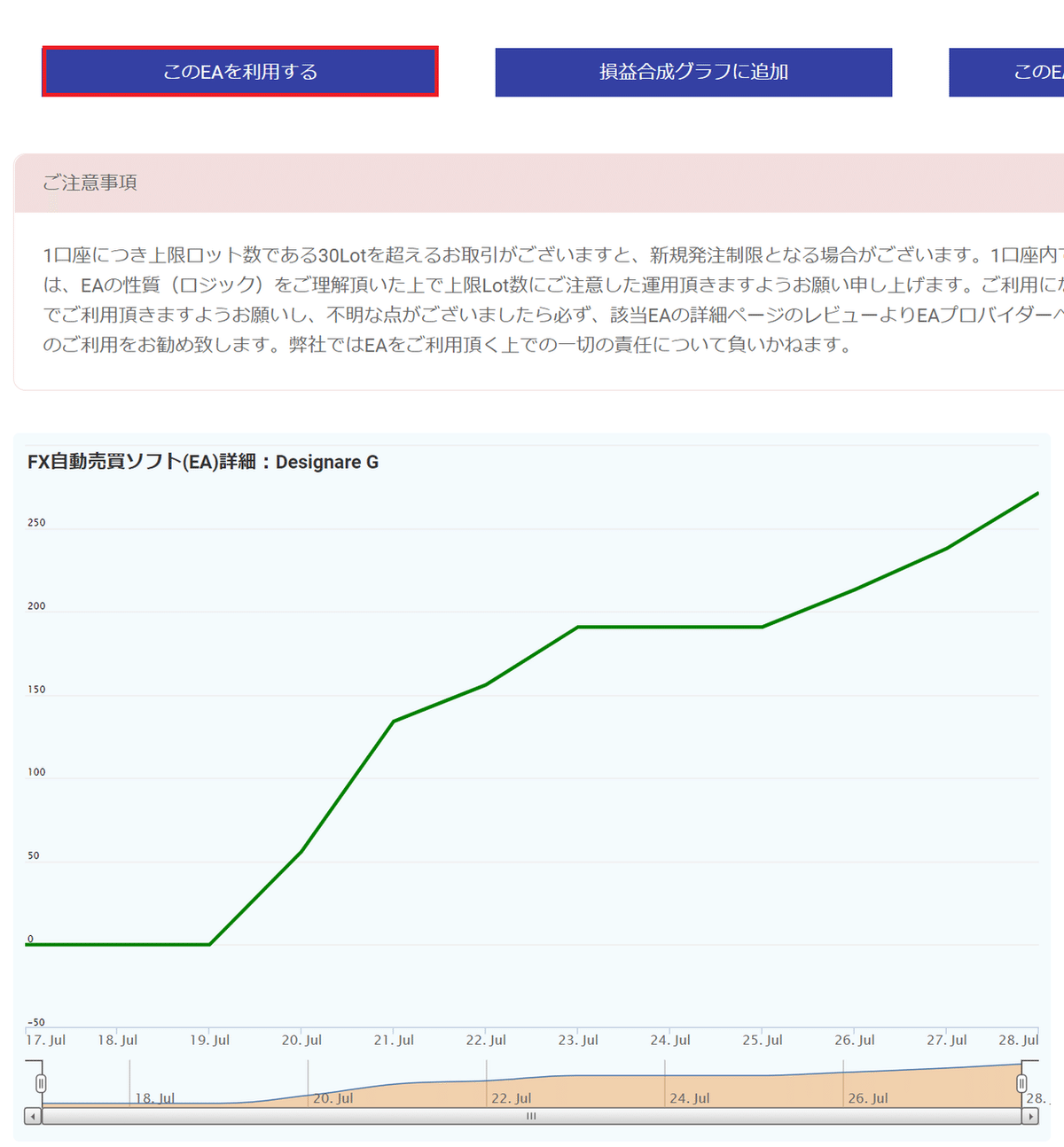
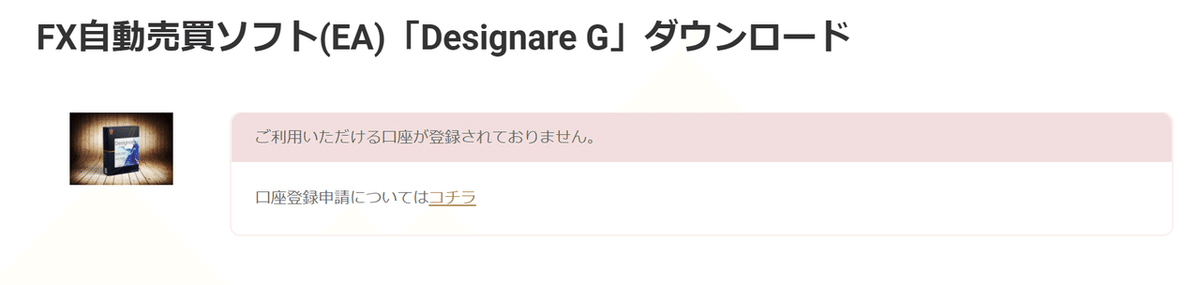

MT4ダウンロード&EA(自動売買)導入
こちらに関してはGEMFOREXの方で詳細PDFが用意されています.
MT4のダウンロードとインストール
EA設定
EA稼働サポート
Designareの設定についてわからない事があればDIscordの方にて詳細を説明していますのでこちらを参照ください。
それでもわからなければ質問してください。
最後までお読みいただきありがとうございます。
規定人数に達したためサポートは終了しました。
いいなと思ったら応援しよう!

